विंडोज 10 में कैलकुलेटर को हमेशा शीर्ष पर कैसे रखें
अनेक वस्तुओं का संग्रह / / August 04, 2021
विज्ञापनों
विंडोज के हर एक संस्करण में, केवल कुछ एप्लिकेशन शामिल किए गए हैं, और कैलकुलेटर उनमें से एक है। हालाँकि, इन वर्षों में इंटरफ़ेस बहुत बदल गया है, और कई उपयोगकर्ता अपने दिन-प्रतिदिन के गणनात्मक कार्यों को सुविधाजनक बनाने के लिए कैलकुलेटर को हमेशा विंडोज 10 के शीर्ष पर रखना चाहते हैं।
यदि आप एक छात्र या पेशेवर हैं, जिसे आपके विंडोज 10 पीसी पर अक्सर कैलकुलेटर का उपयोग करने की आवश्यकता होती है, तो यह हमेशा शीर्ष पर रखने के लिए एक बुद्धिमान विचार होगा। ताकि आप इसे जब चाहें, आसानी से और कुशलता से उपयोग कर सकें। हम सभी विंडोज के इन-बिल्ट कैलकुलेटर की शक्ति को जानते हैं, इसके विभिन्न मोड हैं, साथ ही वैज्ञानिक, मुद्रा वार्तालाप, ग्राफिंग, और बहुत कुछ।
यदि आप एक ऐसा व्यक्ति है जो अपने आप को कैलकुलेटर का उपयोग करते हुए पाता है, तो आपको जो कुछ भी आप कर रहे हैं वह विंडोज 10 में कैलकुलेटर को हमेशा शीर्ष पर रखने के लिए नीचे वर्णित विधि का प्रयास करना चाहिए। इससे पहले ध्यान रखें कि यह सुविधा केवल साथ काम करेगी मानक मोड, लेकिन यह अभी भी उपयोगी है।

विज्ञापनों
विंडोज 10 में हमेशा कैलकुलेटर को शीर्ष पर कैसे रखें?
यह सुविधा सक्षम करना कठिन काम नहीं है; आपको कुछ सरल प्रक्रियाओं का पालन करने की आवश्यकता है। तो आइए विंडोज 10 में हमेशा कैलकुलेटर को शीर्ष पर रखने की प्रक्रिया पर नजर डालते हैं।
- सबसे पहले, स्टार्ट मेन्यू पर जाएं और कैलकुलेटर एप्लिकेशन को खोलें या जो भी तरीका आप कैलकुलेटर को खोलने के लिए उपयोग करते हैं।
- अब, आप देखेंगे कि कैलकुलेटर आपके द्वारा उपयोग किए गए अंतिम मोड में खुल जाएगा।
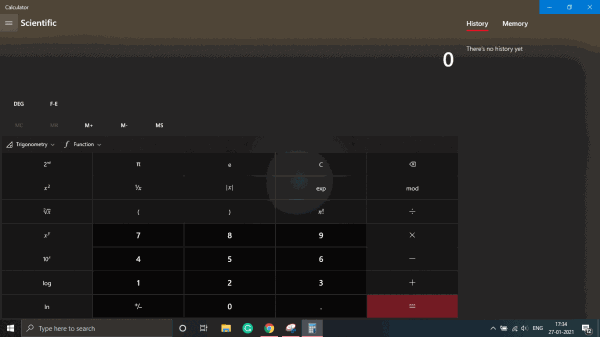
- यदि आप मानक मोड में नहीं हैं, तो स्क्रीन के ऊपरी बाएं कोने पर स्थित तीन ऊर्ध्वाधर आइकन पर पहला टैप करें।
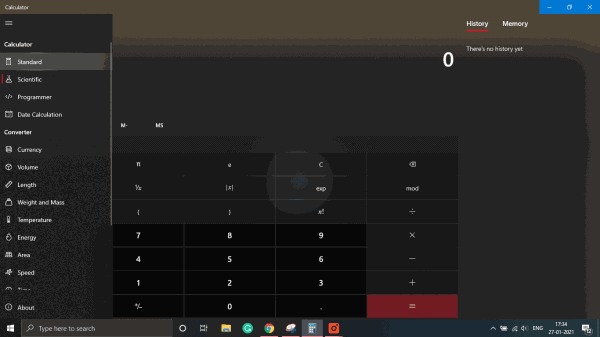
-
अब, एक नई विंडो खुली है जिसमें दो विकल्प हैं मानक तथा वैज्ञानिक. मानक विकल्प का चयन करें।
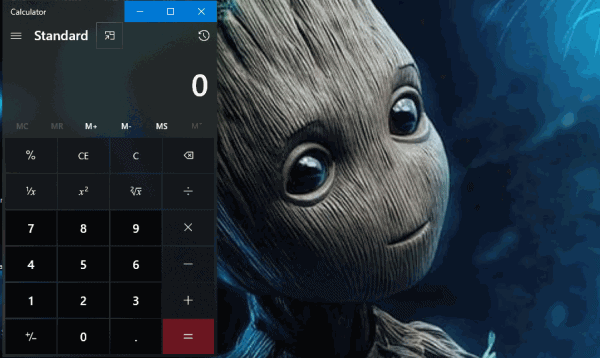
- उसके बाद, मानक शीर्षक के ठीक सामने स्थित कीप-ऑन-टॉप आइकन पर क्लिक करें।
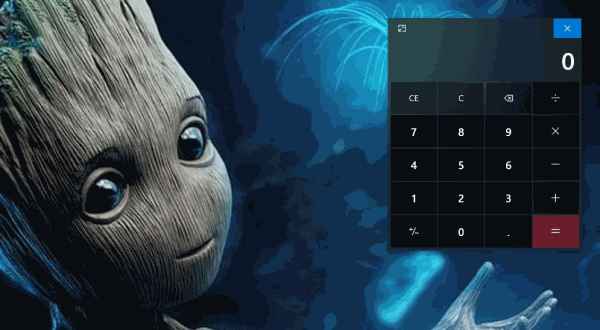
- फिर, एक छोटी कैलकुलेटर विंडो पॉप-अप होगी जो हमेशा शीर्ष पर रहेगी। आप शीर्ष बार को हथियाने के लिए अपनी इच्छा से इसे कहीं भी खींच सकते हैं। इसे थोड़ा आकार बदलने के लिए कैलकुलेटर विंडो के किनारों को पकड़ें।
विंडोज 10 केवल मानक लेआउट के लिए हमेशा शीर्ष सुविधा पर कैलकुलेटर का समर्थन करता है। यदि आपको वैज्ञानिक या प्रोग्रामर जैसे अन्य लेआउट का उपयोग करने की आवश्यकता है, तो आपको Microsoft विंडोज स्टोर से एक प्राप्त करना होगा।
निष्कर्ष
जब आप पहले बताए गए चरणों के साथ काम करते हैं, तो क्लिक करें एक्स विंडो बंद करने के लिए बटन। अब आप साधारण गणित करने के लिए खिड़कियों के बीच आगे और पीछे स्विच करने की सूचना नहीं देंगे। यदि आप इस तरह के सेटअप से खुश नहीं हैं, तो कई थर्ड-पार्टी ऐप उपलब्ध हैं जो हमेशा गणनात्मक कार्यों के लिए शीर्ष सुविधा का समर्थन करते हैं।
संपादकों की पसंद:
- फिक्स: सूचना बैनर विंडोज 10 पर नहीं दिखा रहा है
- स्मार्टबाइट क्या है? क्या मुझे स्मार्टबाइट को अक्षम करना चाहिए?
- एयरपॉड को क्रोमबुक से कैसे कनेक्ट करें
- फिक्स: स्टीम नॉट डाउनलोडिंग गेम्स एरर
- डिस्कवरी प्लस फालबैक त्रुटि क्या है और कैसे ठीक करें?
आपके फ़ोन से आपके कंप्यूटर या लैपटॉप को दूरस्थ रूप से नियंत्रित करने में सक्षम होने के नाते यह वास्तव में बहुत आसान है...
इस ट्यूटोरियल में, हम आपको नेटफ्लिक्स एरर कोड U7361-1253-C00D6D79 को ठीक करने के चरण दिखाएंगे। नेटफ्लिक्स...
प्रौद्योगिकी तेजी से बदल रही है, और डिवाइस का उपयोग करने का तरीका भी है, और उपयोग बदल गया है...


![सिम्फनी i65 [GSI ट्रेबल] के लिए AOSP Android 10 डाउनलोड और इंस्टॉल करें](/f/0bff02c38b1c0fbdd683553d88b79144.jpg?width=288&height=384)
